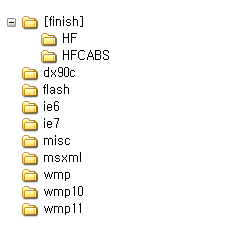[스크랩] XP통합시디 만드는
출처 http://blog.daum.net/kmk0838/2820667
이 문서에서는 핫픽스(Windows Update) 및 드라이버의 통합을 자동화 해주는 툴을 이용해서 'XP통합시디'를 만드는 방법에 대해 알아보겠습니다. 제가 첨부해드린 파일을 다운 받으시고 순서대로 따라하시면 초보자분들도 쉽게 만드실 수 있습니다. 이제부터는 찝찝하게 남이 만든 통합시디를 다운받지 마시고 본인이 직접 만들어 보세요.
instant_xp.zip <--- 다운로드(2008/1/8 까지의 핫픽스 적용)
instant_xp.zip 을 다운받으신 후 압축을 푸시면 아래 단계와 동일한 폴더가 나옵니다.
각 단계에 맞는 폴더에 들어가신 후 설명대로 따라하십시오.
▒ 진행 순서
1단계 - XP SP2원본 이미지 다운로드(VRMPVOL_KO.ISO)
2단계 - 핫픽스 통합(HFSLIP)
3단계 - 드라이버 통합(DriverPacks)
4단계 - 시디이미지생성(CDIMAGE.EXE) -끝-
▒ 1단계 - XP SP2원본 이미지 다운로드(VRMPVOL_KO.ISO)
VRMPVOL_KO.ISO <-- MS에서 직접 내놓은 SP2 통합원본 입니다.
1. VRMPVOL_KO.ISO <-- SP2 통합원본의 ed2k링크입니다. 이뮬이나 프루나를 사용하시는 분들은 클릭하셔서 다운로드 하세요..
이뮬이나 프루나를 사용 안하시거나 느리다면 '넷폴더'의 무료모드를 이용 하도록 하세요.. 'VRMPVOL'로 검색하셔서 크기가 '595.49MB' 인 파일을 다운받으시면 됩니다.
2. 다운로드를 완료하셨으면, 데이터 무결성(원본) 확인을 위해 아래와같이 입력하시고 출력되는 '체크섬'값이 아래와 동일한지 확인하세요.(만약 값이 아래와 틀리다면 원본이 아니므로 다시 다운로드 하세요.)
D:\work>md5sum.exe VRMPVOL_KO.ISO
522f2f56e0dc5d9982b7e99cbe1c88e6 *VRMPVOL_KO.ISO
3. 이제 가상시디롬(데몬툴 추천)을 이용해서 이미지(VRMPVOL_KO.ISO)를 마운트 해주시고 2단계 과정을 수행하세요..
▒ 2단계 - 핫픽스 통합(HFSLIP)
http://hfslip.org <-- HFSLIP홈페이지
Latest HFSLIP version - 1.7.3 build 71226 (2007/12/26)
HFSLIP은 nLite처럼 '슬립스트림' 방식으로 '핫픽스'를 통합해주는 프로그램입니다. 처음 이 프로그램을 다운로드 했을때 놀랐던건 크기가 200kb정도의 거대한 '배치파일'이라는 점이였는데요. 더 놀라웠던건 이 배치파일 하나로 거의 모든(.NET Framework, MSJavaVM 제외) 통합이 가능했고, 새로운 '핫픽스'가 나와도 곧바로 통합이 가능하다는 점이였습니다. 그래서 이 프로그램을 사용하고 난 후 부터는 nLite는 제껴두고 줄 곧 사용하고 있지요. 아래 살펴볼 내용은 'HFSLIP홈페이지'의 'Basic how-to'를 약간 변경하
고 첨가해서 만든 내용입니다. HFSLIP에 대해 보다 자세히 알고 싶으신 분들은 HFSLIP홈페이지를 방문해보시기 바랍니다.
1. 먼저 위 홈페이지에서 hfslip.zip(1.7.3 build 71226)을 다운로드 한 다음 작업하기 편한 장소에 압축을 풀어주세요.(ex D:\work\hfslip)
HFSLIP홈페이지에서 다운이 안되면 아래 파일을 다운받으세요..
hfslip.zip <-- 다운로드(1.7.3 build 71226 - 2007/12/26)
※ 전 버전에서 ie7 통합시 OOBE fail 버그가 발생했던 문제와 플래쉬 및 KB941569 의 통합이 않되던 문제가 수정되었습니다..
2. D:\work\hfslip 폴더 안의 hfslip-1.X.X.cmd 를 더블클릭해서 실행하시면 아래의 폴더들이 만들어집니다.(색으로 표시한 폴더들만 사용합니다.)
FDVFILES HF HFCABS HFGUIRUNONCE HFSVCPACK
HFSVCPACK_SW1 HFSVCPACK_SW2 HFTOOLS REPLACE SOURCE
3. 'XP원본시디'의 모든 파일을 위의 SOURCE 폴더에 복사합니다. 명령프롬프트를 사용하신다면 다음과 같이 입력합니다.(위에서 원본이미지를 마운트한 시디롬 드라이브가 E 드라이브일 경우)
XCOPY /E /I /V /Y E:\ D:\Work\hfslip\SOURCE
4. 「tools」폴더에 들어가셔서 아래 파일들을 위의 HFTOOLS 폴더로 복사하세요.
bbie.exe <-- 윈도우시디로 부터 부트이미지를(BOOT.BIN) 추출해주는 유틸.
BOOT.BIN <-- bbie.exe로 추출된 XP부트이미지.(자동으로 추출되지만 혹시나해서 첨부해드립니다.)
cdimage.exe <-- 시디이미지를 생성해주는 유틸.
cmdow.exe <-- 윈도우설치중에 나오는 도스박스를 숨겨주는 유틸.
5. 「Unattended」폴더 안의 '자동응답파일(WINNT.SIF)'을 위의 REPLACE\I386 폴더로 복사하세요. 제가 첨부해드린 WINNT.SIF 파일은 사용자이름, 조직이름등을 물어보는 '반자동응답파일' 입니다. '무인설치'를 원하시거나 보다 자세히 알고 싶으신 분은 함께 첨부한 '메뉴얼.txt' 을 보시고 입맛에 맞게 수정해주시기 바랍니다.
문제가 될 소지가 있기에 제품키는 뺐습니다.. WINNT.SIF 파일을 편집기로 여신후 아래 XXXXX항목을 실제 제품키로 수정해주세요.
[UserData]
ProductID=XXXXX-XXXXX-XXXXX-XXXXX-XXXXX
6. 「auto_hotfix_down」폴더를 작업하기 편한 장소로 복사해 주세요.(ex D:\work\auto_hotfix_down)
[hotfix] download.cmd wget.exe
7. 「auto_hotfix_down」폴더 안의 download.cmd 를 더블클릭해서 실행하시면 hotfix 폴더 밑으로 '모든 핫픽스'가 자동으로 다운로드 됩니다.(http://hfslip.org/hflists.html <-- Tomcat76's Windows XP SP2 list 적용)
8. 다운로드가 모두 끝나면 hotfix 폴더로 들어가셔서 자신이 원하는 구성을 선택하세요. 가령 Internet Explorer 7 과 Windows Media Player 11 을 통합하고 싶다면 ie7.cmd 와 wmp11.cmd 를 더블 클릭하시면 되고, 다시 기본 구성으로 되돌리고 싶다면 [default].cmd 를 더블클릭하시면 됩니다. (이렇게 해서 선택된 핫픽스들은 모두 [finish]폴더 아래 HF, HFCABS 폴더로 모이게 됩니다.)
그동안 오랜 숙원이였던 WMP11 통합 문제가 해결되었습니다. http://hfslip.org/wmp11.html 여기 가이드라인에 나와있듯이 WindowsXP-KB894871-x86-KOR.exe 핫픽스만 구하면 해결되는 문제였는데.. 드디어 구글링해서 찾았습니다.. 비공식 패치라서 마소에 구걸해야 구할 수 있었는데.. 우리나라에선 총대 메신 분들이 한분도 없었나봐요.. 쩝~ 외국에서 우리나라패치를 받아야 하다니 좀 씁쓸하네요.. 암튼 WMP11 통합하실분들은 다운 받으셔서 HF폴더에 넣어주시기만 하면 됩니다.
http://thehotfixshare.net <-- 이 사이트에서 공수해왔습니다.
9. 자 선택을 마치셨으면 [finish]폴더 안의 HF, HFCABS 폴더를 위의「hfslip」폴더에 복사합니다. '폴더 바꾸기 확인 창' 이 나오면 '모두 예'를 클릭하세요. 명령프롬프트를 사용하신다면 다음과 같이 입력합니다.
XCOPY /E /I /V /Y D:\Work\auto_hotfix_down\hotfix\[finish] D:\Work\hfslip\
- 일광절약(타임존 업데이트) 통합방법 -
http://www.msfn.org/board/index.php?showtopic=101182
1) HF 폴더에서 타임존 업데이트와 관련된 KB942763, KB933360, KB931836 파일을 지웁니다.
2) HFSLIP_PRE_TZ4_v4.zip 파일을 다운. 압축을 풀어서 HFTOOLS 폴더에 넣어줍니다.
3) 이제 아래 순서대로 HFSLIP을 실행해서 통합하세요.
10. 이것으로 모든 준비가 끝났습니다. 이제 다시 D:\Work\hfslip\ 폴더안의 hfslip-1.X.X.cmd를 재실행 하시면 몇 페이지에 걸쳐 안내페이지가 표시되는데, 엔터키를 눌러 진행하시고, 마지막 페이지에서「I HAVE READ THE INSTRUCTIONS」을 정확하게 입력하거나 복사해서 붙여넣기한 다음 엔터키를 누르세요.
다음으로 DRIVER.CAB 압축율을 물어보는데, 디폴트로 최고의 압축율로 설정되있으니 엔터키를 눌러 넘어가시고, 다음화면에서도 그냥 엔터키를 눌러서 통합을 시작합니다.
통합하는 과정은 꽤 오래 걸리기 때문에 다른 볼일을 보고 오시던지 하세요..
잠시 후 아래의 화면이 나타나면 통합이 끝난 겁니다. 엔터키를 눌러 닫아주세요..(최신 핫픽스로 갱신된 소스는 새로 만들어진 'SOURCESS' 폴더에 배치되고, 루트에는 시디이미지파일이 생성됩니다.)
───────────────────────────────
All hotfixes integrated into a folder called SOURCESS.
Remember to reboot your machine after installing
from the SOURCESS folder.
HFSLIP run time: XXmXXs
계속하려면 아무 키나 누르십시오 . . .
───────────────────────────────
10. 이 단계의 최종 결과물인 'SOURCESS' 폴더를 작업하기 편한 장소로 복사하시고 3단계 과정을 수행하세요. 명령프롬프트를 사용하신다면 다음과 같이 입력합니다.(ex D:\work\SOURCESS)
XCOPY /E /I /V /Y D:\Work\hfslip\SOURCESS D:\work\SOURCESS
▒ 3단계 - 드라이버 통합(DriverPacks)
http://driverpacks.net/DriverPacks/ <-- DriverPacks홈페이지
윈도우를 원활하게 사용하기 위해선 사운드나 그래픽카드등 각 장치에 알맞은 드라이버를 설치해줘야 하죠. 하지만 윈도우를 새로 설치할 때마다 이 짓?을 해야 한다는 건 귀차니스트들에겐 무척 짜증나는 일입니다.. 또한 SATA하드에 윈도우를 설치하려고 FDD로 삽질(드라이버 설치)해줘야 하는 것도 너무 번거롭고요.(거의 퇴물이 되다시피 한 FDD를 하필 이런 곳에.. 어의없는 M$) 어쨌든 이러한 문제들을 해결하려면 XP원본시디에 드라이버를 통합해버리는 방법밖에 없는데요.. 아래 살펴볼 DriverPacks을 이용하시면 간단히 해결할 수 있습니다.
1. 먼저 위 홈페이지를 방문 하셔서 DriverPacks BASE(DPs_BASE_XXXX.exe) 프로그램과 XP원본시디에 통합하고자 하는 드라이버팩을 다운로드 받으세요. 700MB 시디에 넣어야 하기 때문에 Chipset, CPU, LAN, MassStorage, WLAN 정도만 다운받으시기 바랍니다.(DVD로 만드실 분들은 전부 넣으셔도 상관없지만 설치시간이 길어지는 단점이 있습니다.)
2. 다음으로 DriverPacks BASE(DPs_BASE_XXXX.exe) 를 실행하고 Extract 버튼을 누르시면 아래의 폴더와 실행파일이 나옵니다. 이 중 [DriverPacks] 폴더에 위에서 받은 드라이버팩을 넣어주시고 DPs_BASE.exe 를 실행하세요.
[3rd party DriverPacks] [bin] [docs] [DriverPacks] [lng] DPs_BASE.exe
3. 언어설정화면이 나오면 Next 클릭 -> 다음화면에서도 역시 Next 클릭.
4. 윈도우 설치파일의 위치를 물어보는데 Browse 버튼을 누른 다음 위 단계에서 핫픽스통합을 마친 D:\work\SOURCESS 를 지정해주고 Next 클릭.
5. 드라이버팩을 선택하라는 화면이 나오면 Select all 버튼을 누르고 Next 클릭.
6. 이후로 나오는 물음에는 모두 기본설정(method 2)대로 놔두고 Next 클릭.
7. 모든설정이 끝났으면 이제 Slipstream! 버튼을 클릭하셔서 통합해주시기 바랍니다.
통합이 끝났으면 이제 4단계 과정을 수행하세요.
참고* : 이 다음으로 레지스트리 트윅 및 프로그램 자동설치를 위한 배포폴더($oem$)도 통합하실 수 있습니다. 여기에선 배포폴더의 내용을 다루지 않으니 보다 자세히 알고 싶으신 분들은 http://cafe.naver.com/unattend.cafe 카페를 방문해보시기 바랍니다.
▒ 4단계 - 시디이미지생성(CDIMAGE.EXE) -끝-
첨부해드린 아래 파일들을 'D:\work\'로 복사하시고 '시디이미지생성.cmd'파일을 더블클릭 하시면 SOURCESS폴더의 내용을 윈도우 시디이미지파일로 만들어 줍니다. 이제 이 파일을 공미디어에 구우신 후 사용하시면 되겠습니다.(참!! 사용하시기전에 VMware 등의 가상머신으로 정상 작동하는지 꼭 확인해보시기 바랍니다.)
시디이미지생성.cmd BOOT.BIN cdimage.exe
[출처] WP 통합 설치본 만들기|작성자 미래짱